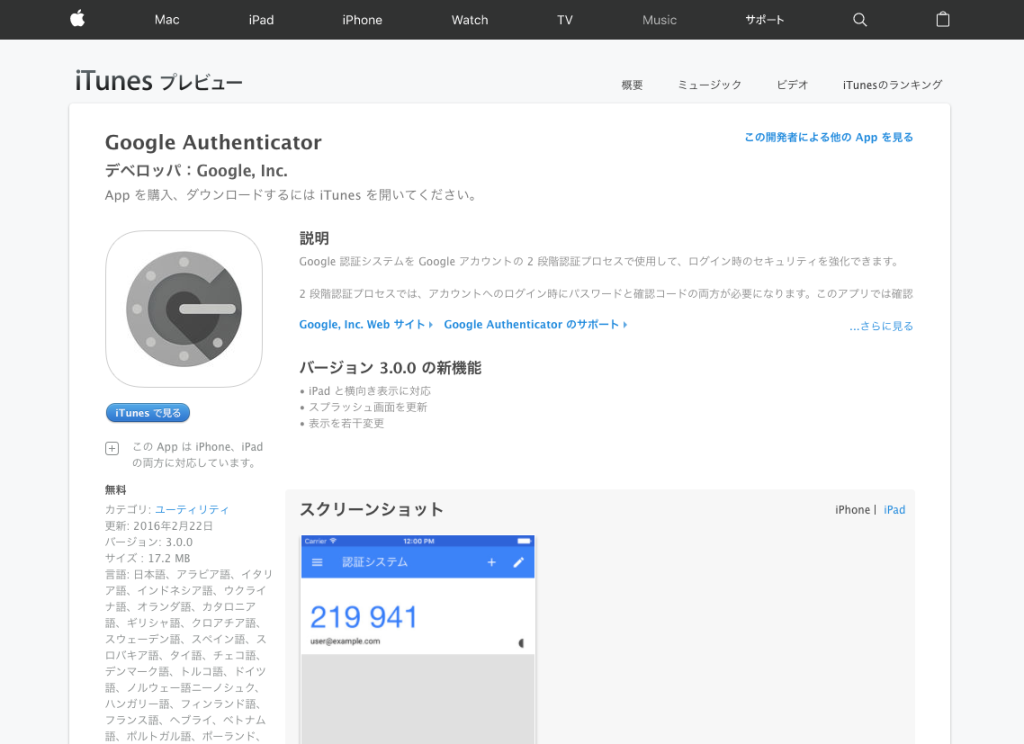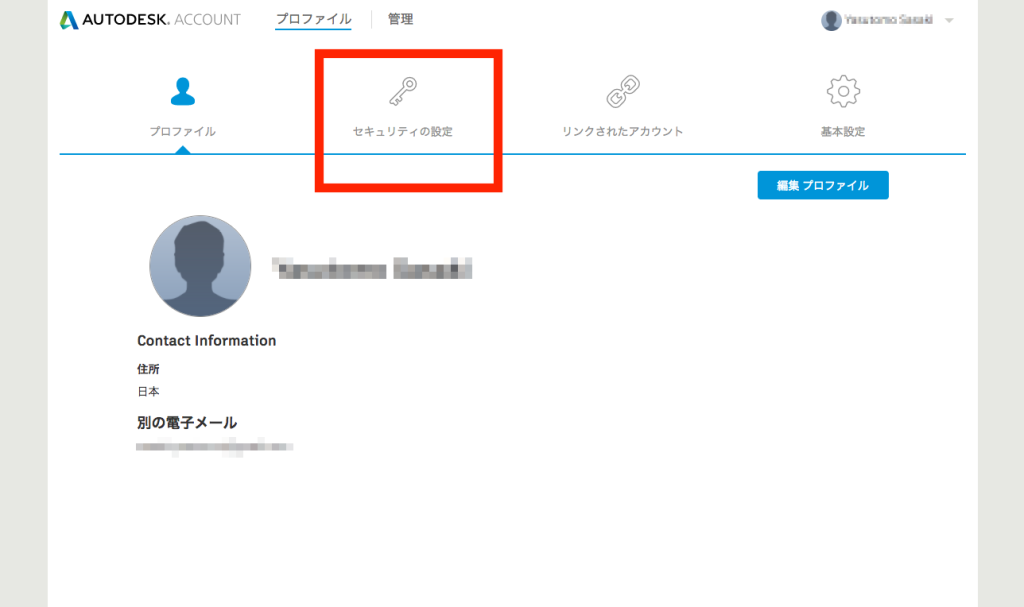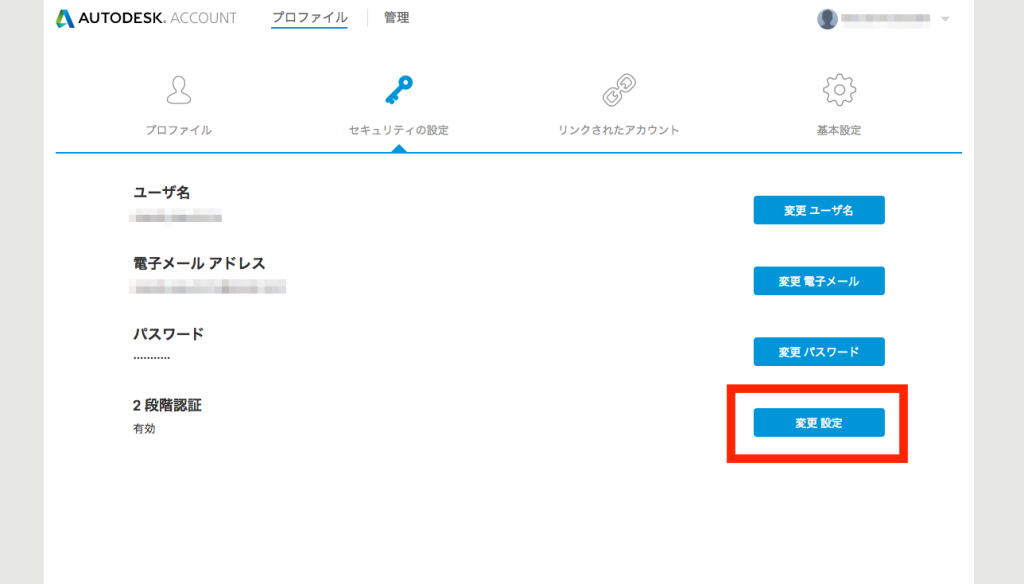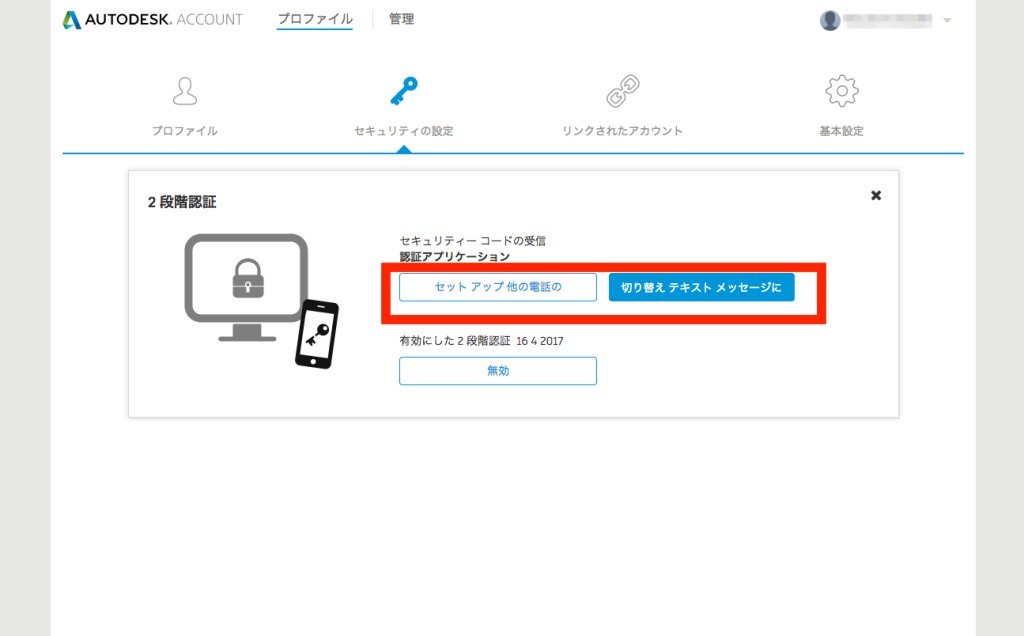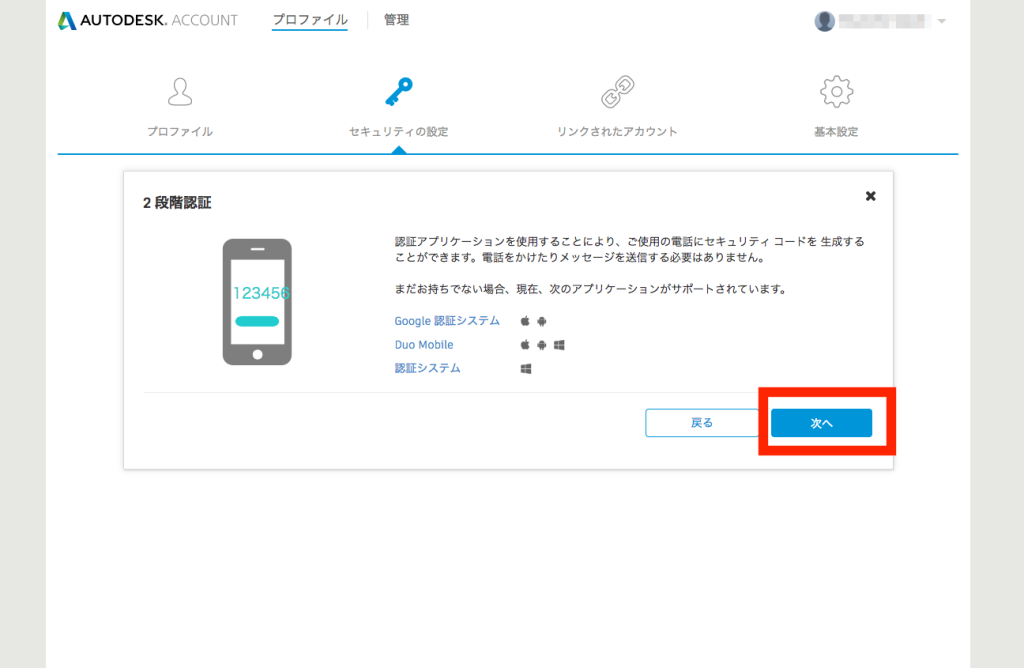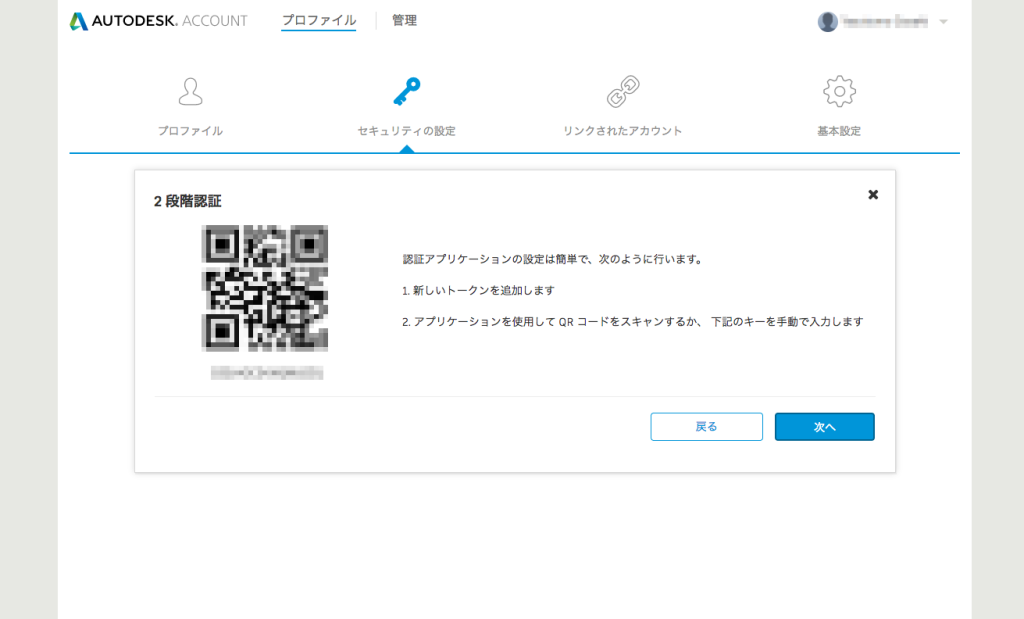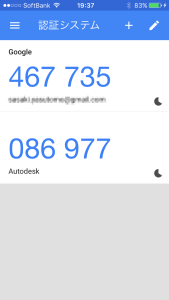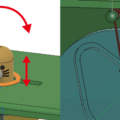Fusion360で二重認証を設定!ワンタイムパスワードでセキュリティを強化しよう
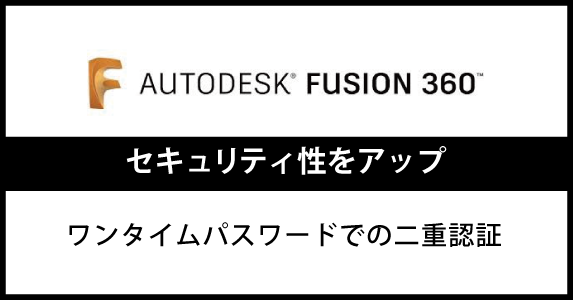
Fusion360は、低価格なのに仕事で使うのにも十分な機能を持った3DCADです。
しかし、データ管理が「クラウド型」のためか、
企業によっては導入を躊躇される場合があるようです。
そこで、今回はFusion360アカウトに二重認証を設定する方法をご紹介します!
「スマホのワンタイムパス」と「AWSクラウドのデータ管理」を組み合わせれば
高いセキュリティを実現することができます。
1.まずスマートフォンにアプリの「Authenticator」をダウンロード
「Authenticator」のアプリは、GoogleやMicrosoftがリリースしているのでiPhoneやAndroidで利用可能です。
2.オートデスクアカウント(AUTODESK.ACCOUNT)にアクセス
こちらから、オートデスクアカウントにアクセスし、セキュリティ設定を選択
3.セキュリティ設定で、2段階認証を有効化
2段階の認証の変更設定を選択し、「有効化」します。
4.アプリを使いたい場合は「他の電話の」を選択
「他の電話の」という微妙な日本語のボタンを押して、アプリの設定に進みます。
※ショートメッセンジャーを使いたい場合は、「テキストメッセージ」を選択。ここでは、アプリを使った認証をご紹介します。
5.アプリの選択画面で、対応しているシステムが表示
対応するアプリが表示される画面に移るので、「次へ」を押します。
Googleの認証:Googleが提供しているアプリ「Authenticator」(iPhone、Android版あり)
DUO Mobileの認証:デュオモバイルが提供している、セキュリティシステム。日本ではあまり使われていない模様です。
Microsoftの認証:Microsoftが提供しているアプリ「Authenticator」(iPhone、Android版あり)
6.オートデスクアカウントと「Authenticator」をリンクさせる
スマホにダウンロードした認証アプリを起動して、バーコードを撮影します。そうすると、「Authenticator」とオートデスクアカウントがリンクします。
7.Fusion360にワンタイムパスワードを使用
Fusion360にログインする時に、ワンタイムパスワードを要求されるようになります。
以下のようにスマホのアプリに送られてくる、ワンタイムパスワードを入力するとFusion360にログインすることができます。
Fusion360は、アマゾンのAWSサーバーを使っているので、元々サーバ自体の安全性は高いです。
それに、スマートフォンにワンタイムパスワードを送る方法を組み合わせれば
ローカルでデータを管理するよりも、安全な方法ではないかと思います。
※Fusion360(オートデスク)はAWSのパートナーです
Fusion360や3DCADを
より本格的に学びたい方はこちらへ!
動画で学ぶ!Fusion360で自在に形状を作る方法論
Fusion360の基本操作をある程度できる方を対象に
モデリングの方法論やノウハウを身につけて、自在にモデリングができるスキルを
動画で学べるオンラインスクールです。
- Fusion360の基本操作ができる方が対象
- 本のお手本やチュートリアルに頼らず自在にモデリングできる
- 動画を使って、いつでもどこでも学ぶことができる
メイカーズファクトリー 代表取締役
プロダクト&グラフィックデザイナー /WEBコンサルタント
株式会社メイカーズファクトリーCEO
広告グラフィックのデザインからWEBのマーケティング戦略立案、企業の商品開発のコンサルティングまで幅広い業務を経験。 MacBook Airじゃない方のMBAホルダー。